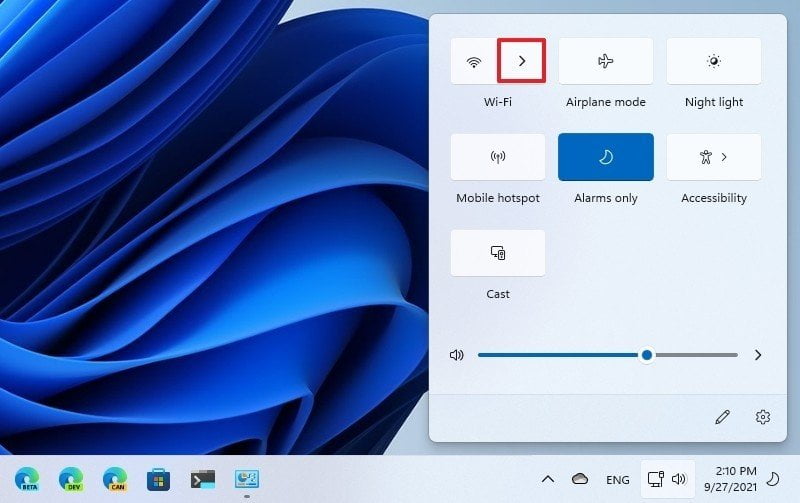Cómo conectarse a Wi-Fi con Windows 11
Windows 11, la última versión del sistema operativo de Microsoft, ha introducido varias novedades, tanto a nivel gráfico como funcional. De hecho, desde los primeros minutos de uso, inmediatamente percibes un nuevo entorno, renovado y repleto de herramientas.
Sin embargo, hay varias diferencias con Windows 10, comenzando con Inicio y barra de tareas. Por ejemplo, puede ser necesario conectar su PC a una red Wifi. En el caso de Windows 10, esta operación fue sumamente sencilla, pues bastaba con hacer clic en el ícono de Wi-Fi, ubicado en la parte inferior derecha de la barra de tareas y realizar la conexión.
Sin embargo, en el caso de Windows 11, esta operación requiere un procedimiento alternativo, ya que la funcionalidad ha sufrido algunos cambios. Por ello, desde CholloMoviles hemos creado una guía en la que te explicaremos Cómo conectarse a Wi-Fi con Windows 11.
Cómo conectarse a Wi-Fi con Windows 11
Como se mencionó anteriormente, el procedimiento para conectarse a Wi-Fi con Windows 11 es diferente al de su predecesor, pero sigue siendo simple y rápido.
- Abre el Ajustes Windows 11 (la configuración de Windows también se puede abrir presionando la combinación de teclas WIN + I).
- Dentro de la pantalla lateral a la izquierda, haga clic en Redes e Internet.
- Si es necesario, active la Wifi haciendo clic en la marca correspondiente.
- A continuación, haga clic en Mostrar redes disponibles.
- Identifique la red de su interés, luego haga la conexión.
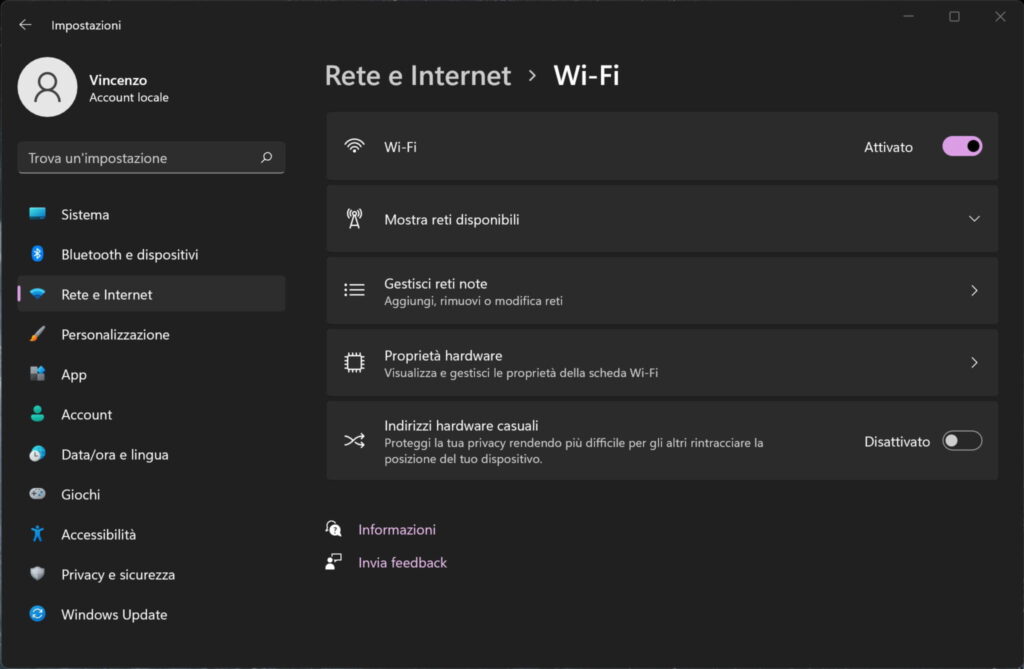
Cómo eliminar una red con Windows 11
¿Has cambiado tu red Wi-Fi pero tu PC sigue intentando conectarse a la red anterior? Si es así, puedes solucionar el problema. eliminando la red guardada.
- Abre el Ajustes Windows 11 (la configuración de Windows también se puede abrir presionando la combinación de teclas WIN + I).
- Dentro de la pantalla lateral a la izquierda, haga clic en Redes e Internet.
- Continúa en Administrar redes conocidas.
- Identifique la red Wi-Fi de su interés, luego haga clic en Olvidar.
Cómo conectarse a una red oculta con Windows 11
Si la red Wi-Fi a la que desea conectarse es oculta entonces deberá seguir un procedimiento ligeramente diferente al que se muestra arriba:
- Abre el Ajustes Windows 11 (la configuración de Windows también se puede abrir presionando la combinación de teclas WIN + I).
- Dentro de la pantalla lateral a la izquierda, haga clic en Redes e Internet.
- Continúa en Administrar redes conocidas.
- En la siguiente pantalla, haga clic en Agregar red.
- Luego ingrese todos los información solicitada en la red, siguiendo las instrucciones en pantalla.
- Finalmente haga clic en Guardar y luego en Conectar.
¿Dudas o problemas? Te ayudamos